在信息化时代,网络已经成为我们生活和工作中不可或缺的一部分。当我们遇到网络问题时,网卡故障是最常见的一种。当你正在紧张地工作或愉快地玩游戏时,突然网络连接中断,总是很令人抓狂。很多小伙伴会遇到网卡驱动连不上网的问题,该怎么办呢?下面小编就来分享几种网卡故障的解决方法。
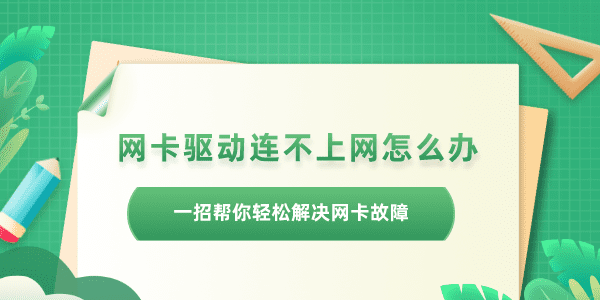
1、诊断问题
①检查网络物理连接:确保网线(如果有)插好,无线开关已打开,且其他设备能正常上网,排除宽带本身的问题。
②确认驱动状态:在Windows系统中,右键点击“此电脑”>“管理”>“设备管理器”,找到“网络适配器”,查看是否有黄色感叹号标识,这通常意味着驱动存在问题。
2、自动更新驱动
对于大多数用户来说,自动更新是最简便的方法:使用设备管理器:在设备管理器的“网络适配器”下,找到你的网卡设备,右键点击选择“更新驱动程序”>“自动搜索更新的驱动程序”。Windows会尝试在线查找并安装最新的驱动程序。
3、利用驱动管理软件
当然也可以考虑使用驱动管理软件,如”驱动人生“软件,它能够自动检测过时或缺失的驱动,并帮助你一键更新。只需开启软件,打开”驱动管理“页面,点击“一键修复”,驱动程序就能自动更新完毕。

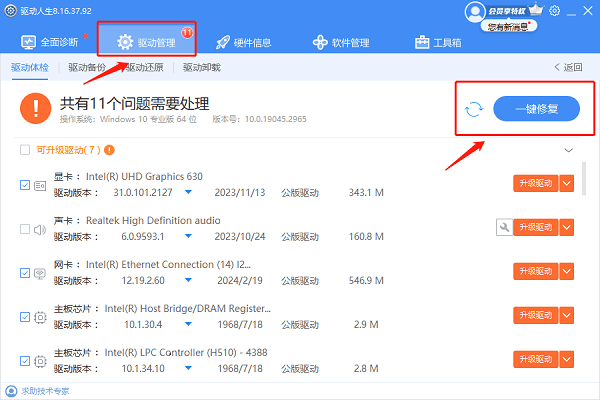
4、手动下载驱动
如果自动更新失败,可以根据你的网卡型号,前往制造商网站的技术支持或驱动下载页面,下载适合你操作系统的最新驱动。下载完成后,按照提示安装新驱动,并重启电脑。
5、彻底卸载旧驱动
有时候,直接覆盖安装新驱动并不能解决问题,可能需要先完全卸载旧驱动再安装。在设备管理器中,找到你的网卡设备,右键选择“卸载设备”,勾选“删除此设备的驱动程序软件”选项,然后重启电脑。之后,按照第2步的指导重新安装驱动程序。
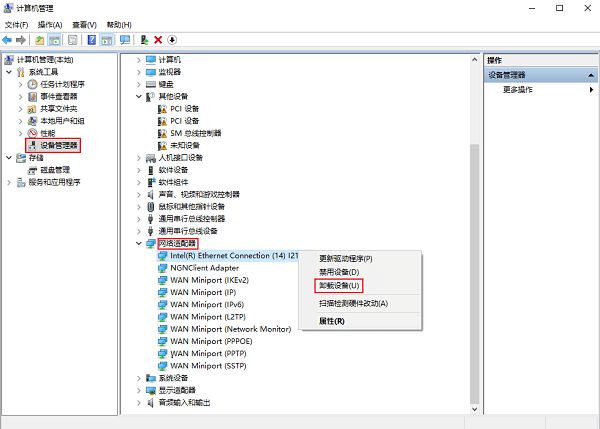
以上就是显卡驱动要不要更新的问题解答,希望对大家有所帮助。如果遇到网卡、显卡、蓝牙、声卡等驱动的相关问题都可以下载“驱动人生”进行检测修复,同时它还支持驱动下载、驱动安装、驱动备份等等,可以灵活的安装驱动。



